Korištenje memojija na iPhone ili iPad Pro uređaju
Možete izraditi Memoji koji odgovara vašoj osobnosti i raspoloženju, a zatim ga poslati putem aplikacija Poruke i FaceTime. Na kompatibilnom iPhone ili iPad Pro uređaju možete izraditi i vlastiti memoji koji ima vaš glas i vaše izraze lica.

Kako izraditi memoji
Otvorite Poruke i dodirnite da biste započeli novu poruku. Možete prijeći i na postojeći razgovor.
Dodirnite .
Prijeđite prstom prema gore ili dodirnite .
Dodirnite .
Prijeđite prstom udesno i dodirnite Novi memoji.
Prilagodite značajke svog memojija – boju kože, frizuru, oči i slično.

Dodirnite Gotovo.
Kako dijeliti memoji naljepnice u aplikaciji Poruke
Memoji automatski postaju paketi naljepnica koji se nalaze na vašoj tipkovnici i možete ih koristiti u aplikacijama Poruke, Mail i nekim aplikacijama drugih proizvođača.
Dijeljenje memoji naljepnice:
U aplikaciji Poruke otvorite razgovor ili započnite novi razgovor.
Dodirnite , a zatim dodirnite .
Dodirnite .
Odaberite naljepnicu koju želite poslati.

Dodirnite .
Možete i dodirnuti i držati memoji naljepnicu kako biste je odlijepili i zalijepili na bilo koji oblačić u razgovoru.
iPad Air 2 ne podržava uporabu memoji naljepnica.
Kako koristiti animirani memoji u u aplikaciji Poruke
Provjerite imate li kompatibilnu verziju iPhone ili iPad Pro uređaja.
Otvorite Poruke i dodirnite da biste započeli novu poruku. Možete prijeći i na postojeći razgovor.
Dodirnite .
Prijeđite prstom prema gore ili dodirnite .
Dodirnite i prijeđite prstom ulijevo da odaberete svoj memoji.
Dodirnite za snimanje i za prestanak snimanja. Snimati možete 30 sekundi. Da biste uz istu snimku odabrali neki drugi memoji koji ste stvorili, dodirnite ga. Da biste stvorili naljepnicu s memojijem, dodirnite memoji i povucite ga u niz razgovora. Da biste izbrisali memoji, dodirnite .
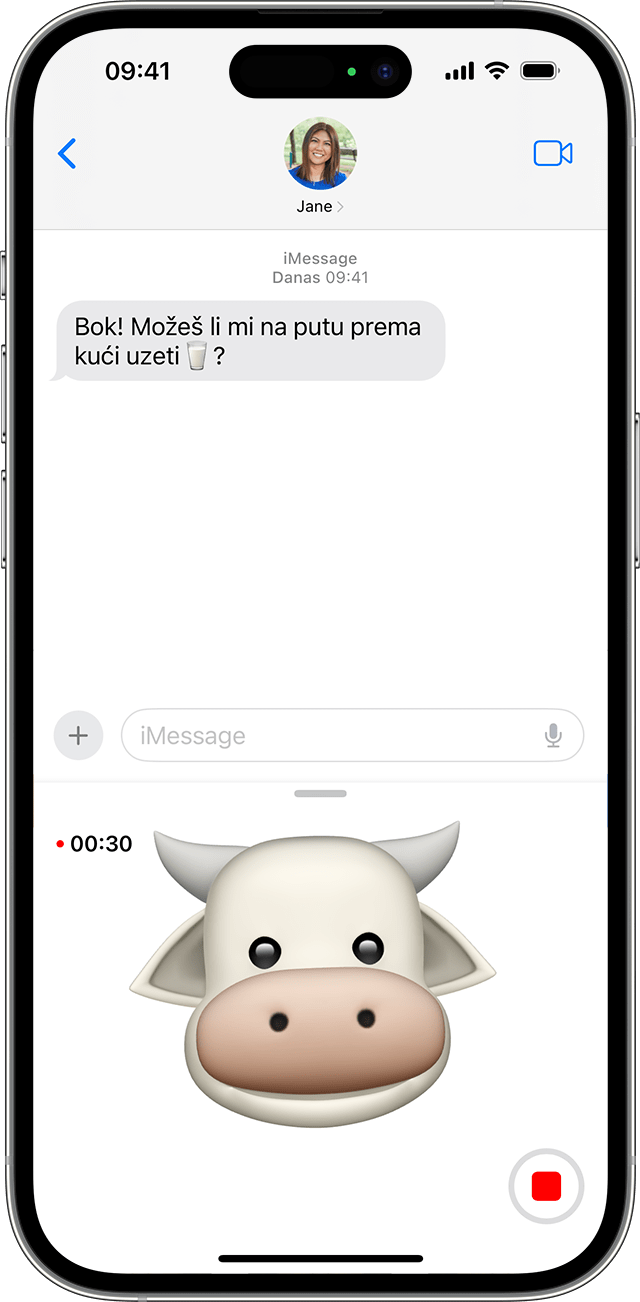
Dodirnite .
Kako koristiti animirani memoji u aplikaciji FaceTime
Provjerite imate li kompatibilnu verziju iPhone ili iPad Pro uređaja.
Otvorite FaceTime i uputite poziv.
Kad poziv započne, dodirnite .
Dodirnite memoji koji želite koristiti.

Nastavite svoj FaceTime poziv s prilagođenim memojijem. Ili dodirnite za nastavak bez unošenja memojija ili povratak na izbornik aplikacije FaceTime.
Da biste promijenili ili uklonili memoji tijekom FaceTime poziva, ponovite korake od 2. do 4.
Upravljanje memojijima
Želite promijeniti memoji koji ste već izradili? Možete mijenjati značajke postojećeg memojija, izraditi njegovu kopiju s novim značajkama ili izbrisati memoji.
Otvorite Poruke i dodirnite da biste započeli novu poruku. Možete prijeći i na postojeći razgovor.
Dodirnite .
Prijeđite prstom prema gore ili dodirnite .
Dodirnite .
Prijeđite prstom do željenog memojija, a zatim dodirnite .
Odaberite Uredi, Dupliciraj ili Obriši.
Ako želite imati memoji na svim svojim kompatibilnim uređajima, morate omogućiti dvofaktornu provjeru autentičnosti za Apple ID i morate biti prijavljeni u iCloud s istim Apple ID-jem na svim uređajima. Morate i uključiti iCloud Drive. Otvorite Postavke > [vaše ime] > iCloud > iCloud Drive.
Da biste koristili animirani memoji, potreban vam je kompatibilni iPhone ili iPad Pro uređaj.
Više mogućnosti za poruke
Učinite svoje poruke izražajnijima pomoću efekata, kao što su oblačići za poruke, animacije preko cijelog zaslona i još mnogo toga.
